如何处理win10系统启用windows defender定期扫描的教程?
发布日期:2016-07-08 作者:win10纯净版 来源:http://www.xitongqu.com 复制分享
也许还有很多win10朋友不清楚win10系统启用windows defender定期扫描的问题不知道解决,其实win10系统启用windows defender定期扫描的问题不是很难,但是大部分网友还是不清楚应该怎么办,于是小编也在网站查询搜集,最后整理出win10系统启用windows defender定期扫描的教程。步骤很简单,只需要1.开放windows defender安全中心2.点击病毒和威胁防护就ok了。下面不知道的网友赶快学习一下win10系统启用windows defender定期扫描完整解决思路吧!
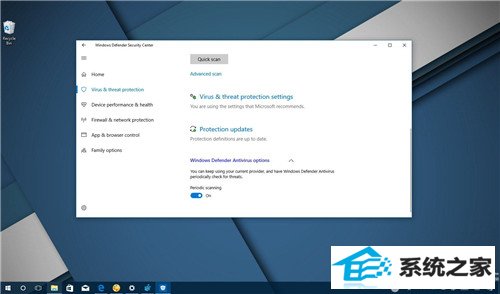
然而,因为不管你选择的杀毒软件,很可能是一个恶意软件仍然可以潜入你的设备,windows defender的包括“定期扫描”,使保持禁用杀毒当第三方安全软件配置,但定期扫描和删除任何威胁你的杀毒软件无法检测。
在这教程中你将学习的步骤,使定期扫描windows defender杀毒使用windows defender安全中心有另外一双眼睛的保护您的设备免受威胁。
如何使定期使用第三方防病毒扫描时
1.开放windows defender安全中心
2.点击病毒和威胁防护
3.点击windows保护选项
4.打开定期性扫描拨动开关
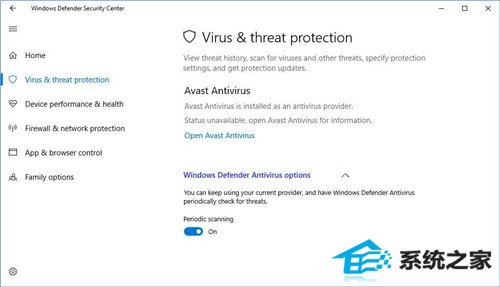
windows defender杀毒软件定期扫描设置
一旦你完成了这个步骤,你的电脑将继续使用你的杀毒软件的选择,但现在的windows defender杀毒会定期运行扫描而不影响系统性能赶上任何威胁你的第三方防病毒无法检测。
定期性扫描已介绍了与周年更新,但启动创作者更新的特征,已经从设置应用程序的windows defender安全中心。同时,应该指出的是,此选项仅可使用一个第三方杀毒的时候。如果你已经在使用windows defender,然后你的设备不断的杀毒监控恶意软件。
- 为你解答win10系统下载安装后实现标题栏上显示颜色的教程?
- 大师设置win10系统图片缩略图不显示的方法?
- 主编告诉你台电平板电脑如何样
- 老司机解决win10系统直通车驱动检测未通过的办法?
- 技术编辑设置win10系统更新后wsClient.dll出错的办法?
- 图文修复win10系统共享文件出现没有权限打开的步骤?
- win7隐藏任务栏,小鱼告诉您win7如何隐藏任务栏
- 手把手传授win10系统笔记本iE浏览器点击右键菜单显示英文的教程?
- 全面告诉您电脑开不开机如何回事
- 大神细说win10系统打开QQ空间弹出不是edge浏览器的方案?
- 小编演示win10系统u盘重装系统弹出error 10010错误提示的技巧?
- windows7镜像|小鱼告诉您最新Windows7镜像大全
- 绿茶设置win10系统经常弹出找不到指定程序的提示的步骤?
- 技术员解答win10系统资源管理器未响应的技巧?
- 笔者传授win10系统kb4058043造成蓝屏一些电脑无法开机的问题?
- 手把手详解win10系统设置禁用U盘的方法?
- 技术员修复win10系统使用xbox录制游戏视频的问题?
- 主编帮你win10系统浏览网页时提示“只显示安全内容”的步骤?
- 帮您修复win10系统资源管理器导航中没有回收站的技巧?
- 老司机解决win10系统直通车驱动检测未通过的办法?
- 小编为你win10系统查看安装时间的教程?
- 大师帮您win10系统设置开机自动自动连接AdsL的方案?
- 大师练习win10系统windows Media player不能添加文件的步骤?
- 教你解决win10系统开机无法进入桌面提示找不到iertutil.dll的方法?
- 小鱼告诉您win7如何打开计算机管理
- 大神操作win10系统连接一个新的蓝牙设备使用的设置的办法?
- 萝卜花园练习win10系统禁用无线网卡的问题?

